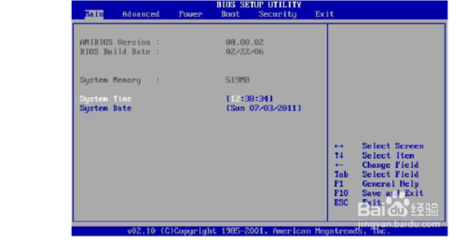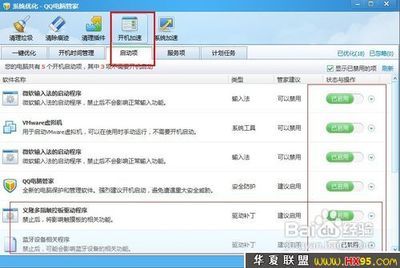UltraISO是一款功能强大而又方便实用的光盘映像文件制作/编辑/转换工具,它可以直接编辑ISO文件和从ISO中提取文件和目录,也可以从CD-ROM制作光盘映像或者将硬盘上的文件制作成ISO文件。同时,你也可以处理ISO文件的启动信息,从而制作可引导光盘。使用UltraISO,你可以随心所欲地制作/编辑/转换光盘映像文件。
今天就来讲讲如何使用ultraiso制作u盘启动盘吧。
u盘一个,大小4G以上
电脑一台
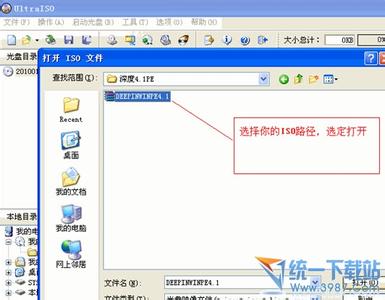
ultraiso软件
Ghost镜像
用ultraiso制作u盘启动盘 精 1、
首先百度搜索ultraiso,下载该软件,一般都为压缩包,解压找到直接点击安装运行,注意win7或者win8请选择以管理员身份运行
用ultraiso制作u盘启动盘 精 2、
进入这个软件主界面,选择打开,找到你的镜像确定。然后插上u盘。
用ultraiso制作u盘启动盘 精_ultraiso制作u盘启动盘
用ultraiso制作u盘启动盘 精 3、
选择启动选项,选择写入硬盘镜像
用ultraiso制作u盘启动盘 精 4、
在驱动器中选择需要制作的U盘。写入方式有好几种,这里列出各个方式的特点:
usb-zip:USB-ZIP大容量软盘仿真模式,此模式在一些比较老的电脑上是唯一可选的模式,但对大部分新电脑来说兼容性不好,特别是2GB以上的大容量U盘。
USB-ZIP+:增强的USB-ZIP模式,支持USB-HDD/USB-ZIP双模式启动(根据电脑的不同,有些BIOS在DOS启动后可能显示C:盘,有些BIOS在DOS启动后可能显示A:盘),从而达到很高的兼容性。其缺点在于有些支持USB-HDD的电脑会将此模式的U盘认为是USB-ZIP来启动,从而导致4GB以上大容量U盘的兼容性有所降低。
usb-HDD:USB-HDD (即 USB Hard Drives 的缩写,硬盘模式): 启动后U盘的盘符是C。(注意:这个模式在安装系统时容易混淆U盘和硬盘的C分区);
USB-HDD硬盘仿真模式,此模式兼容性很高,但对于一些只支持USB-ZIP模式的电脑则无法启动。
USB-HDD+:增强的USB-HDD模式,DOS启动后显示C:盘,兼容性高于USB-HDD模式。但对仅支持USB-ZIP的电脑无法启动。
USB-CDROM:光盘仿真模式,DOS启动后可以不占盘符,兼容性一般。其优点在于可以像光盘一样进行XP/2003安装。制作时一般需要具体U盘型号/批号所对应的量产工具来制作,对于U3盘网上有通用的量产工具。
从以上看来各有各的优点,我建议是按照默认即可!一般无需改动。
用ultraiso制作u盘启动盘 精 5、
点击写入,注意写入启动信息会格式化当前U盘,请先将U盘内的重要文件转移保存!
用ultraiso制作u盘启动盘 精_ultraiso制作u盘启动盘
用ultraiso制作u盘启动盘 精 6、
写入需要一段时间,需要耐心等待!时间和U盘的写入速度有关。一般20分钟之内能完成。
用ultraiso制作u盘启动盘 精 7、
写入完成点击返回就可以了。这样一个U盘启动器就做好了接下来就用你的u盘启动装系统或者维护系统吧!
 爱华网
爱华网